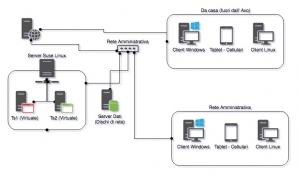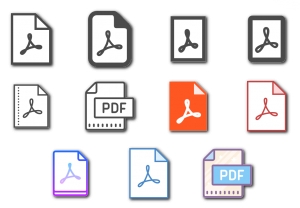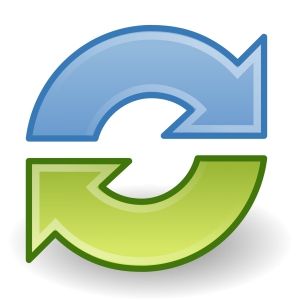Terminal server per la rete amministrativa
Tutte le utenze della rete amministrativa hanno a disposizione un ambiente "terminal server" che permette loro di operare.
Come funziona il "terminal server" ?
I terminal server sono macchine windows configurate in modo da fornire un ambiente desktop omogeneo per tutti gli utenti che comprende tutti gli strumenti per il lavoro quotidiano.
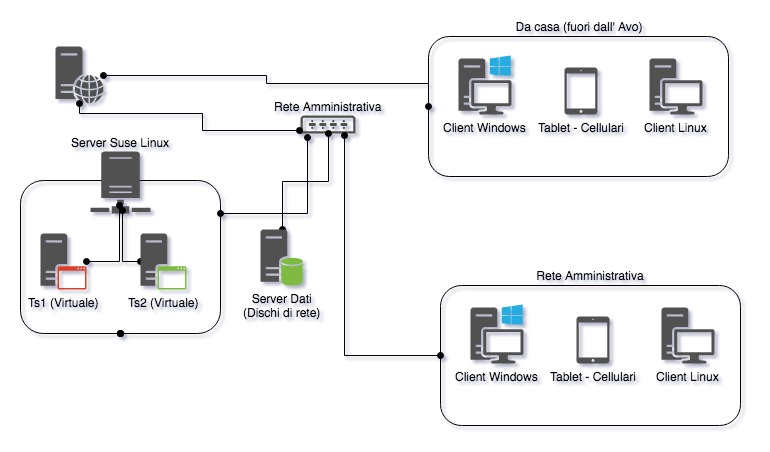
All' interno di un server Linux (Suse) trovano spazio due macchine virtualizzate che offrono tale servizio.
Ogni macchina virtualizzata ha a disposizione una numero di core fisici (8) , una quantità di ram (24 Gb) e una scheda di rete per poter lavorare in contemporanea e fornire il servizio a tutte le utenze.
Essendo la rete dotata di server per effettuare connessioni VPN, è possibile accedere ai desktop remoti anche da dispositivi che si trovano al di fuori del nostro Istituto.
Cosa mi serve per collegarmi ai Terminal Server ?
Basta un computer, un tablet o uno smartphone che possa eseguire un client di desktop remoto, se la connessione avviene da fuori è necessario anche avere un client di "openvpn" e disporre di certificato e credenziali di accesso alla vpn.
In pratica posso collegarmi da :
- Qualsiasi pc windows 2000 - xp - vista - 7 - 8 - 8.1 10
- Qualsiasi pc Linux avente installato il pacchetto "rdesktop" oppure "remmina" (di solito è preinstallato o comunque si installa con due click dal gestore pacchetti)
- Qualsiasi tablet o smartphone Android
- Qualsiasi mac avente installato "Microsoft Remote Desktop"
- Qualsiasi Ipad o Iphone avente installato "Microsoft remote desktop"
- Qualsiasi Windows Phone
- Alcune smart tv (quelle basate su Kodi o comunque quelle che supportano le connessioni remote)
Come faccio?
Da Windows , Mac , Remmina , Android , Ios
Apro il programma "connessione a desktop remoto" e inserisco come parametri :
Indirizzo del server : 10.191.13.20 oppure 10.191.13.10
Dominio : AVOGADRO
Utente : il vostro nome utente nella rete amministrativa
Password : la vostra password
e clicco su "Connetti"
Ci sono poi una pletore di parametri che posso lasciare di default oppure scegliere se voglio che il terminal server giri in finestra o a schermo pieno, se voglio mappare le risorse locali, se voglio l'audio oppure no oppure ancora se voglio privilegiare la qualità visiva a discapito della reattività nel caso il collegamento abbia banda passante limitata.
Da linux posso anche collegarmi via terminale digitando :
rdesktop -k it -a16 -x l -z -d AVOGADRO -u (nome_Utente) 10.191.13.20 (oppure 10.191.13.40)
Cosa cambia rispetto a utilizzare un pc "reale" ?
- Il terminal server è sempre acceso e si ricorda la posizione in cui vi siete scollegati , quindi potete cambiare il vostro dispositivo locale e ricominciare a lavorare nell' esatto punto in cui eravate rimasti.
- Essendo un punto critico e il più soggetto a possibili virus e malfunzionamenti generati da aggiornamenti, attacchi o errori nell' utilizzo , tutti i terminal sono virtualizzati e possono in casi di malfunzionamento essere riportati alla condizione iniziale in cui si trovavano prima del problema. Per questo è assolutamente importante non salvare mai i vostri dati sul terminal stesso ma depositarli nelle aree di rete preposte che sono raggiungibili da "esplora risorse" dei terminal stessi.
- Essendo un hardware virtualizzato e condiviso tra più utenze, il terminal non deve far girare applicazioni che facciano uso di grafica 3d (comprese le estensioni "webgl" dei browser, come ad esempio Google earth , appliativi online che fanno grande utilizzo di grafica, video su youtube e piattaforme similari, Per questo si deve usare il computer locale.
- Social network come Facebook e simili generano pagine pesantissime, piene di video e grafiche pesanti quindi vanno assolutamente evitati.
Problemi comuni :
Il mouse non si vede o è poco visibile.
Soluzione : Disattivare dalle "opzioni di visualizzazione" la spunta "mostra ombra del mouse" e tutto si sitema
Non funziona Facebook
Soluzione : Usatelo dal pc locale o da qualsiasi altro dispositivo che non sia terminal server. Purtroppo l'utilizzo di facebook da molti utenti contemporanei richiede un carico di lavoro elevatissimo che rallenta tutti.
Il terminal è lento
Soluzione: Qualche utente sta utilizzando troppe risorse del server e questo non riesce a soddisfare tutto in tempo reale.
per vedere cosa sta succedendo , basta eseguire il comando
esegui -> taskmgr
appare una finestra come questa :

Se gli indicatori CPU , Memoria o disco sono prossimi al 100%, si può vedere nella lista degli utenti connessi chi sta usando un valore eccessivo di risorse.
Nell' esempio riportato, il primo utente sta usando tanta ram ma il sistema regge il carico e non ci sono problemi di sorta.
Avevo i dati salvati sul desktop e non ci sono più oppure il terminal dice "disco pieno"
Soluzione : salvate i vostri dati nell' area di rete preposta.
Mi serve installare un particolare programma o aggiornarne uno già esistente oppure aggiungere una stampante.
Soluzione : contattate il membro del grupporete preposto a tale compito qui
I video vanno a scatti e/o non si sente l'audio
Soluzione : Guardare i video su un dispositivo che non sia il terminal server
Un super Pc per i meccanici....
Serviva un computer potente per gestire una macchina robotizzata nei laboratori di meccanica.
L'acquisto di un computer con le specifiche richieste sarebbe stato parecchio oneroso in quanto era tanta sia la potenza computazionale richiesta che la dotazione di ram che la potenza della gpu che doveva avere buone prestazioni in opengl.
Grazie alle Workstation donateci da Italdesign, abbiamo fatto tutto a costo prossimo allo zero !
Abbiamo configurato un piccolo "mostro" di potenza :
Due processori Xeon della serie 5600 aventi 6 core e 12 thread cadauno pulsano offrendo ben 24 unità logiche che possono lavorare all' unisono.
24 Gb di Ram con controllo di parità
Scheda video della serie professionale Nvidia Quadro 4000, una garanzia per gli ambienti professionali, in grado di offrire ottime prestazioni in ambiente opengl.
Abbiamo consegnato tutto al reparto meccanici previo test e stress test di tutti i componenti... Ora basta aggiungere un disco ssd e installare il sistema operativo per avere una workstation pronta a gestire per anni qualsiasi dispositivo robotizzato.
Grazie Italdesign!! !
Laboratorio mobile Up and Running!
Grazie anche al lavoro di due nostri ex studenti, Leandro Frola e Pietro Burdizzo, il laboratorio mobile è pronto.
Si tratta di 33 pc portatili con windows 10 installato pronti all' uso.
A tutti i pc è stato tolto il vecchio windows 8 preinstallato e messo Win10 Education, installati gli aggiornamenti, registrati sulla rete wifi "Avo_Private_Registered_Only" , dotati di software per lim, office utilities varie.
Per garantirne il funzionamento nel tempo sono stati dotati di funzionalità di auto ripristino dopo ogni riavvio tramite software "timeFreeze"
A breve sarà disponibile un sistema di ticketing per segnalare eventuali problemi.
Buon lavoro!
Installazione switch centro stella
Oggi 17 ottobre 2017 la rete potrà avere delle interruzioni tra le 13 e le 14.30 a causa della necessità di dover aggiungere uno switch necessario a connettere le 30 nuove postazioni del nuovo laboratorio al terzo piano.
Ci scusiamo per il disagio.
Edit 17.10.2017
Intervento avvenuto con successo, tutte le dorsali sono state ricollegate.
Durata interruzione : 38 minuti
Pdf sui Terminal Server della rete amministrativa
Ci è stato segnalato qualche problema con adobe reader sui terminal server .20 e .40 che si manifesta con blocchi casuali del programma durante l'apertura di pdf dall' interfaccia web di Infoschool.
Per cercare di risolvere abbiamo aggiornato adobe reader all' ultima versione e installato un lettore alternativo che si chiama SlimPdf.
Nel caso quindi si manifestassero problemi con il lettore di Adobe , avete a disposizione un alternativa veloce e leggera.
Per cambiare il programma di default, si faccia riferimento a questo tutorial.
Ruoli e incarichi
Tabella riassuntiva dei compiti assegnati ai membri del gruppo rete, versione provvisoria per discussione in merito all' anno scolastico 2017-18
| Compito | Incaricati | Competenze richieste |
| Connettività geografica (garr, csi, vodafone) | Bertotto Nazario | Reti |
| Relazioni con i provider, gestione domini, spazi in hosting | Bertotto Nazario | Apache Php Mysql Ssh Ftp |
| Filtraggio contenuti, proxy e opendns | Bertotto Frola | Squid Squidguard Iptables Shorewall |
| Servizi archiviazione files rete amministrativa | Bertotto Frola | Samba Smb Acl Pdc AD |
| Gestionali rete amministrativa | Bertotto Cavaletto | Infoschool , Axios, etc |
| Gestione stampanti nei corridoi | Valente | Reti |
| Gestione stampanti (software centralizzato) | Bertotto Valente | Software apposito |
| Servers - livello fisico | Frola | Hardware, architetture , raid, nas, etc |
| Servers - piattaforma di virtualizzazione | Bertotto Frola | Vmware Virtualbox Hypervisor tipo 1 e 2 |
| Wifi dispositivi hardware | Bertotto Frola | Reti |
| Wifi controller Unifi | Bertotto | Linux Java Software ad hoc |
| Sistemi di backup rete amministrativa | Frola Bertotto | Rsync Reti DAR |
| Gestione utenze | Cavaletto Bertotto Rausa Nazario | Linux Samba Windows su reti con dominio |
| Rete amministrativa - gestione client | Bertotto | Linux Windows |
| Rete amministrativa - terminal servers | Bertotto | Windows, Rdp, rdesktop, scripting Bash e Powershell |
| Rete amministrativa - assistenza procedure ministeriali, inps, entratel etc | Bertotto Frola | Reti, Java, Troubleshooting avanzato |
| Server dmz | Nazario Bertotto | Reti Apache Firewalling |
| Server Dreamhost, hosting dei vari progetti (sicurezza stradale etc) | Bertotto Nazario | Reti Apache Php Mysql Linux |
| Sito Internet www.itisavogadro.it | Rausa Bertotto | Gsuite |
| Sito grupporete | Bertotto | Joomla Apache Php |
| Sistema di replicazione immagini disco | Bertotto Frola | Fog server , etherboot, reti, remastersys, acronis |
| Server per i meccanici , licenze Autodesk | Bertotto Mancuso? | Windows |
| Gestione Posta Elettronica | Rausa Bertotto | Gsuite |
| GSuite | Rausa Bertotto | Gsuite |
| Pc Dsga , Ds e Vice Ds | Bertotto | Forte attitudine al troubleshooting in tempi brevi |
| Pc amministrazione serale | Bertotto | Linux Windows |
| Sistema di schermi informativi | Bertotto | Gsuite Php Linux Apache |
| Gestione vpn e accessi da remoto | Bertotto Frola | Openvpn Linux Nethserver |
| Pc sala docenti | Bertotto | Windows Linux |
| Aula 3.0 | Bertotto Mancuso | Windows e rdp |
| Laboratorio mobile | Frola | Windows |
| Assistenza apparati di rete , switch di piano, media converter etc | Frola Bertotto | Reti protocolli interfacce di gestione degli apparati |
| Assistenza eventi con richieste particolari (aula magna, esami maturità etc) | Bertotto Nazario Mancuso | Windows Linux Apparati multimediali |
| Videoconferenze | Bertotto | Dipende dal software usato |
| Aule sprovviste di tecnico: Palestra, Biblioteca | Bertotto Mancuso | Windows |
| Magazzino | Bertotto Mancuso | Windows Linux |
| Supporto LIM | Mancuso | Windows |
| Configurazione computer ex Giugiaro | Bertotto Mancuso | Windows Linux |
| Distro Panenus per i pc opensource | Bertotto Frola | Linux Bash concetti avanzati di sistemi operativi |
Problemi al primo accesso Wifi
Abbiamo superato i 1300 voucher erogati per la navigazione e questa fase ha portato in evidenza qualche piccolo problema che stiamo risolvendo.
Alcuni lamentano la difficoltà a fare il primo accesso in quanto non viene presentata la pagina del captive portal dove inserire le proprie credenziali.
Cercando di replicare le varie configurazioni, abbiamo dedotto che i motivi possono essere questi:
- Sistema Android : I dispositivi che hanno android Kitkat (4.4) o inferiori che navigano col browser stock non riescono ad autenticarsi.
Soluzione: Installare il browser Google Chrome dal Play store. - Sistema Windows Mobile (Nokia Lumia) : il browser di sistema non permette l'autenticazione.
Soluzione: Non trovata in quanto non abbiamo un dispositivo nokia su cui indagare :-) - Tutti i sistemi: Non si vede la finestra di Login
Soluzione: La prima pagina che si richiede deve essere con il protocollo http e non https in quanto interrogando una pagina https che viene reindirizzata dal captive portal si genera un problema di certificato ssl e i moderni browser interpretano la cosa come un attacco "man in te middle". - Tutti i sistemi: Non si vede la finestra di Login
Soluzione: Se avete un antivirus con funzioni di controllo del browsing, spesso il captive portal viene bloccato perchè considerato come nel punto 3 anche se la richiesta è http. Disattivate questa funzionalità per il tempo del primo login e riprovate - Tutti i sistemi: cambiando aula la rete non funziona più
Soluzione: disabilitate e riabilitate il wifi - Tutti i sistemi: compare il messaggio "invalid voucher code"
Soluzione: Avete inserito un codice errato (è un numero quindi non ci sono lettere come "O" o "I" , oppure state cercando di utilizzare un voucher già associato ad altro dispositivo. Nel caso abbiate n dispositivi, dovete richiedere n codici. Il numero massimo di codici richiedibili è di 5 per gli studenti, 10 per i docenti.
Nel caso serva assistenza : qui è il posto giusto.
Avo WiFi
A Partire dall' anno scolastico 2017-18 l'accesso alla rete wifi di Istituto
Clone Machine
Come tenere sincronizzati i browser
Se usate più dispositivi, o semplicemente lavorate sul terminal server e non volete perdere i dati di navigazione, le password salvate e i preferiti, potete seguire questi semplici passi per mettere al sicuro la vostra esperienza su Internet.
Chrome
Con un account di Google puoi attivare il sistema di sincronizzazione che provvede a sincronizzare dati su diversi dispositivi. Per attivarlo ti basta cliccare sul pulsante menu di Chrome, selezionare Accedi a Chrome e inserire i dati del tuo account.
Le impostazioni predefinite permettono di sincronizzare applicazioni, segnalibri, estensioni, schede aperte, impostazioni e tutto quello che riguarda le impostazioni personalizzate dell’utente, comprese le schede aperte. L’impostazione di sicurezza prevede che solo alle password sia applicata una crittografia, ma è possibile cifrare tutti i dati attivando la crittografia con una passphrase a scelta.
Firefox
Quella che precedentemente era un’estensione di Firefox è stata inserita ora inserita nel programma principale.
Firefox Sync permette di sincronizzare tutti i dati di navigazione, password e molto altro. Attivare la sincronizzazione è semplicissimo. Apri il menù di Firefox e seleziona Impostazioni. Dalla colonna laterale seleziona Sync e inserisci i dati del tuo account. Se non disponi di un account Firefox, puoi attivarne uno gratuitamente compilando il form con i tuoi dati. Al termine dell’attivazinoe di Sync, Firefox sincronizzerà i segnalibri, le password, le opzioni, gli ultimi 60 giorni di cronologia, le schede aperte e i componenti aggiuntivi installati.
Edge
Il nuovo browser di casa Microsoft offre il suo servizio di sincronizzazione legato all’account microsoft. Il sistema è pressocchè identico a quelli descritti precedentemente e permette di sincronizzare cronologia, password e i dati di navigazione tra tutti i dispositivi Windows, compreso Windows Phone.
L’attivazione è semplicissima. Basta aprire le impostazioni del browser con il pulsante menù posto nell’angolo in alto a destra e scegliere Impostazioni. Dal menù che appare puoi abilitare la sincronizzazione con l’apposito pulsante.
Safari
Per sincronizzare i dati di navigazione, i segnalibri e le password tra i vari dispositivi Apple, Safari utilizza iCloud. Purtroppo la versione di Safari per Windows è stata abbandonata quindi non è possibile utilizzare questo browser per Windows.